Baldur’s Gate 3 DirectX-fejl: Prøv disse 8 hurtige rettelser
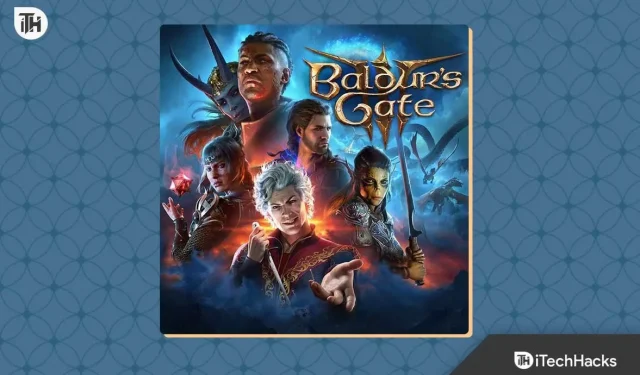
Brugere rapporterer, at de får en fejlmeddelelse, som peger på Baldur’s Gate 3 Direct Error. På grund af fejlen er brugerne ikke i stand til at spille spillet. Dette forårsager dem en masse problemer, da de har downloadet spillet for nylig og begyndte at få sådanne problemer.
Mange brugere har rapporteret, at det ikke er et stort problem, som brugerne skal bekymre sig om. Dette er kun fordi de var i stand til at løse problemet nemt ved at implementere fejlfindingsmetoderne. Vi er her med denne guide, hvor vi vil liste løsningerne på dette problem. Så hvis du står over for denne fejlmeddelelse, så sørg for at læse guiden indtil slutningen.
Hvad er BG 3 DXGI_ERROR_DEVICE_REMOVED-fejl?

Brugerne har rapporteret, at de får DirectX-fejlen, når de forsøger at starte spillet. De er dog ikke i stand til at forstå, hvorfor de står over for dette problem på deres system med spillet. Derfor er vi her med nogle af de årsager, som er blevet rapporteret af brugerne på internettet.
- Grafikdriverproblem: DirectX-fejlen kan opstå på grund af nogle problemer med grafikdriveren. Det kan skyldes forældede eller inkompatible drivere.
- DirectX-versionsproblemer: Der er mange brugere, der har stået over for problemer på grund af DirectX-versionen. Hvis du har installeret anden DirectX-software af forskellige versioner, kan det også forårsage problemer.
- Windows Update-problem: DirectX-problemet kan også opstå, hvis versionen ikke er kompatibel med Windows.
- Hardwareproblemer: Problemet vil begynde at opstå, selv på grund af hardwareproblemer, som du måske ikke kender.
- Beskadigede spilfiler: DirectX-fejlen kan begynde at opstå, hvis spilfilerne ikke er korrekt installeret eller mangler.
Hurtige rettelser til Baldur’s Gate 3 DirectX-fejl ?

Her er nogle af de hurtige rettelser til Baldur’s Gate 3 DirectX Error. Det vil hjælpe med fejlfinding af almindelige problemer, på grund af hvilke du står over for problemet.
- Tjek internetforbindelse: Den første ting, du bør tjekke, er internetforbindelsen. Internetforbindelsen spiller en stor rolle i at køre denne type spil. Så det vil være vores forslag, at du skal tjekke internethastigheden på det netværk, du er tilsluttet. Du kan tjekke denne vejledning for at forstå de trin, der er involveret i at kontrollere internetforbindelsen .
- Deaktiver Windows Firewall: Brugere, der står over for DirectX-fejlen, kan prøve at deaktivere firewallen. Firewall’en fungerer som en væg til at beskytte systemet, så det vil være godt for dig at deaktivere det midlertidigt og derefter kontrollere, om problemet er løst eller ej. Se denne vejledning for at lære trinene til at deaktivere firewallen .
- Deaktiver antivirus: I lighed med firewallen kan antivirus også forårsage en masse problemer med at køre spillet. Så det vil være godt for dig at deaktivere Antivirus og kontrollere, om problemet er blevet løst eller ej. Se denne vejledning for at lære trinene til at deaktivere Antivirus .
- Genstart systemet: Brugerne, der står over for problemerne, kan prøve at genstarte systemet, da det også kan hjælpe med at løse mindre fejl. Denne løsning har løst problemet for mange brugere.
- Kør spillet i administratortilstand: Der er chancer for, at spillet ikke kører korrekt på grund af manglende administratorautoritet. Derfor er det vores forslag, at du skal prøve at køre spillet i administratoren. Det er meget enkelt: Højreklik på Game Exe File -> Vælg Kør som administrator -> Giv tilladelserne -> Vent på, at spillet starter.
Baldur’s Gate 3 DirectX-fejl: Trin-for-trin rettelser
De, der har prøvet ovenstående metoder, men stadig får det samme problem, så skal de prøve de løsninger, der er anført nedenfor. Der er mange brugere, der har løst problemet med de løsninger, der er angivet nedenfor.
Tjek systemkrav
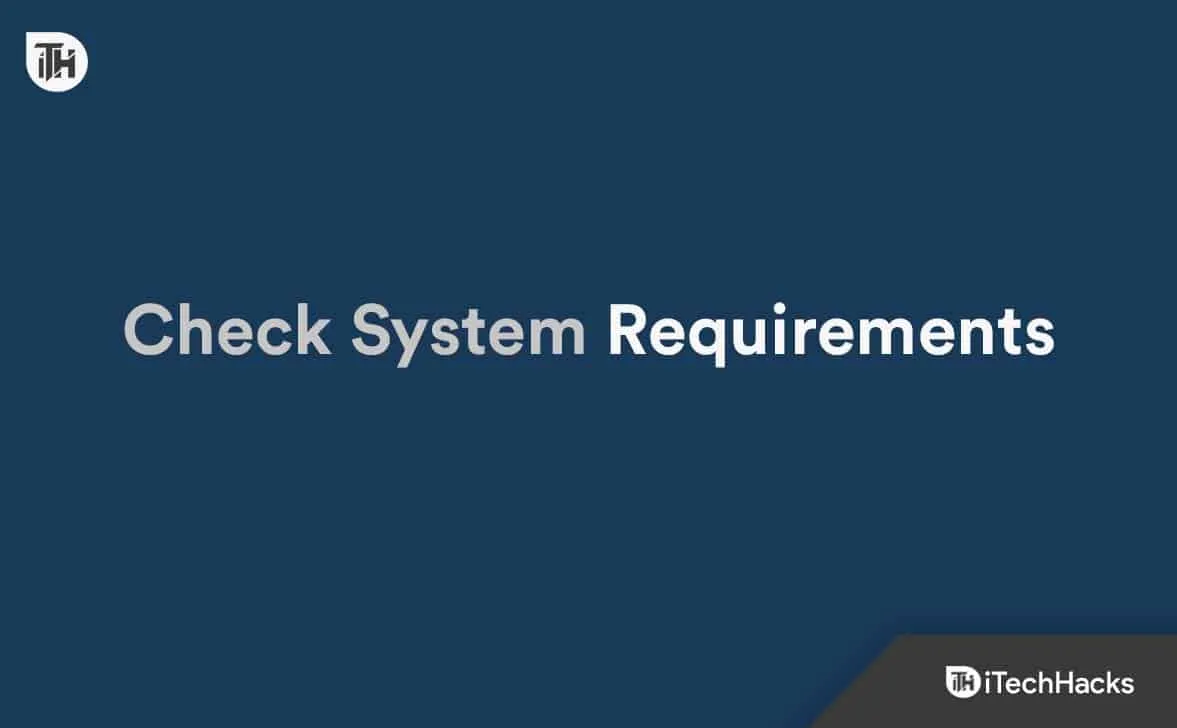
Det er vigtigt for brugerne at forstå, om spillet, de downloader, vil kunne køre problemfrit på dit system eller ej. Der er mange brugere, der ikke tjekker systemkravene og downloader spillet og begynder at få problemer. Vi foreslår, at du ikke begår sådanne fejl. Vi har listet systemkravene; sørg for at tjekke dem nedenfor.
Minimum systemkrav
- Operativsystem: Krav til Windows 10 eller nyere.
- Processor: Systemet skal have AMD FX 8350 eller Intel I5 4690 Processor
- RAM: 8 GB eller mere
- Grafik: Krav til 4 GB grafikhukommelse. Din pc skal have Nvidia GTX 970 eller RX 480
- Lagerplads: Sørg for, at dit system har mere end 150 GB ledig plads
Anbefalede systemkrav
- Operativsystem: Krav til Windows 11 .
- Processor: Systemet skal have AMD r5 3600 eller Intel i7 8700K
- RAM: 16 GB eller mere
- Grafik: 8 GB eller mere grafikhukommelse. Dit system skal have Nvidia 2060 Super eller RX 5700 XT.
- Lagerplads: Sørg for, at dit system har mere end 150 GB ledig plads
Deaktiver SLI
De brugere, der har NVidia-grafikkortet, vil sandsynligvis stå over for problemet på grund af nogle indstillinger. Vi vil foreslå brugerne at deaktivere SLI og derefter kontrollere, om problemet er løst eller ej. Du kan nemt gøre dette ved hjælp af de trin, der er angivet nedenfor.
- Åbn NVidia-kontrolpanelet .
- Gå nu til indstillingen 3D- indstillinger.
- Klik på Indstil SLI-konfiguration .
- Vælg nu muligheden for Brug ikke SLI-teknologi.
- Efter det skal du starte spillet og kontrollere, om problemet er løst eller ej.
Opdater grafikdriveren
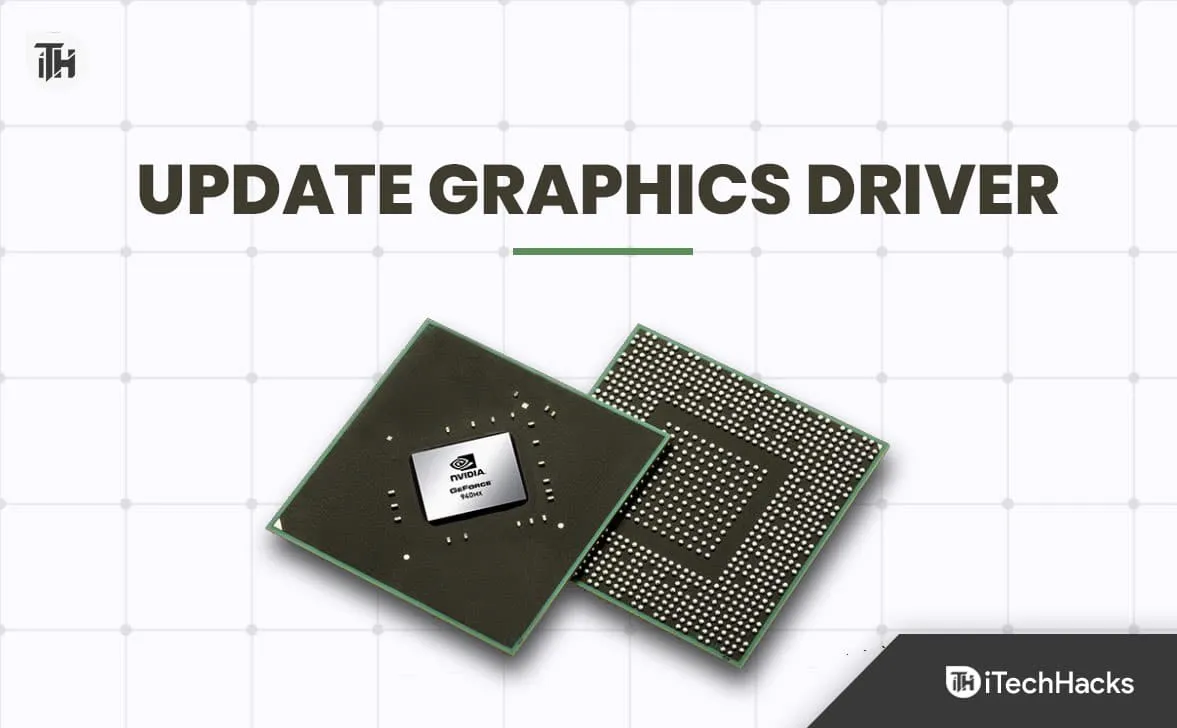
De brugere, der får fejlen, bør prøve at søge efter opdateringer af grafikdriveren. Der er chancer for, at du ikke har opdateret driveren i lang tid, hvorfor problemet opstår for dig. Brugerne skal følge de trin, der er angivet nedenfor, for at opdatere grafikdriveren.
- Åbn Enhedshåndtering på din pc.
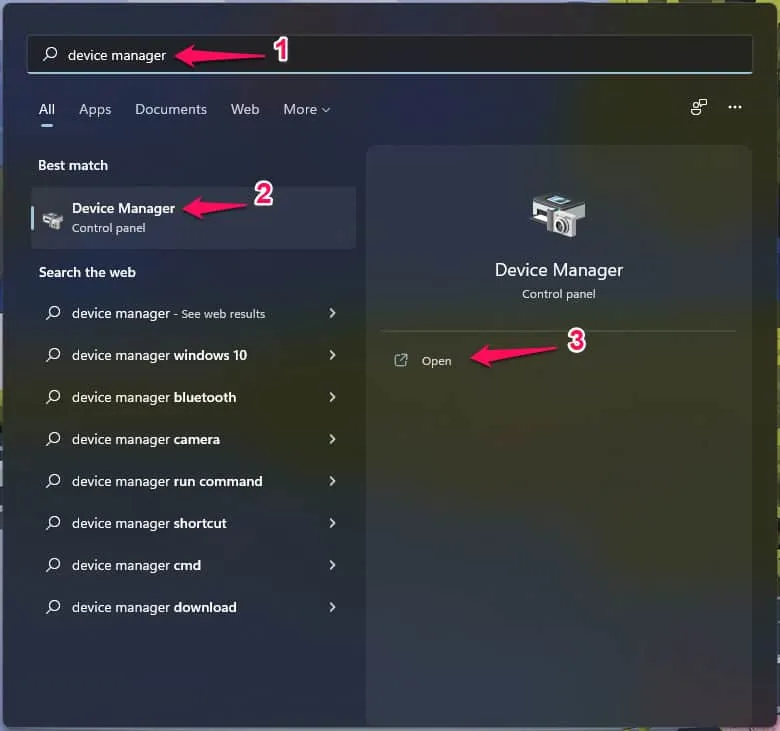
- Udvid nu skærmadapterne .
- Vælg driveren og højreklik på den.
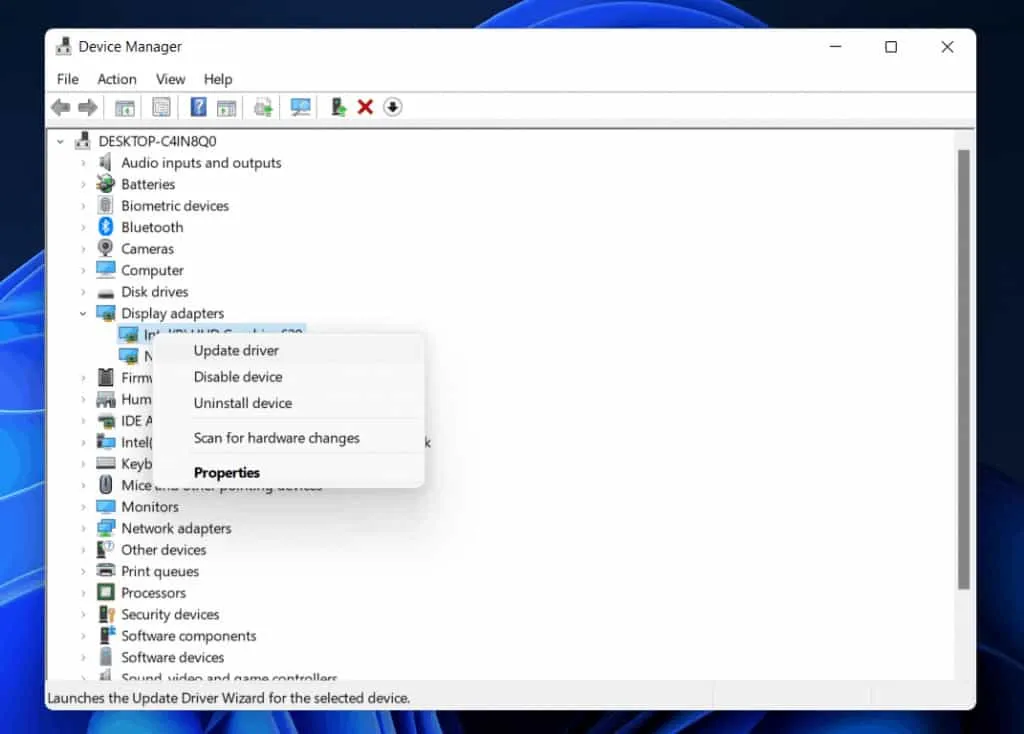
- Efter det skal du vælge muligheden for Opdater driver .
- Vent nu på, at processen bliver fuldført .
- Når det er gjort, skal du genstarte systemet .
Bekræft integriteten af spilfiler
Brugerne skal også verificere, om Baldur’s Gate 3-spilfilerne er installeret korrekt på systemet. Hvis du ikke ved det, bør de filer, der bruges til at køre spillet korrekt, fungere korrekt og ikke være påvirket af virussen.
Hvis filerne er påvirket af virussen eller mangler af en eller anden grund, vil brugerne ikke være i stand til at spille spillet. Så vi vil foreslå, at du skal bruge Verify Integrity of Game Files til at løse dette problem. Ved hjælp af denne funktion vil du nemt kunne scanne og reparere spilfilerne. Du skal følge trinene, der er angivet nedenfor.
- Åbn Steam Game Store .
- Gå til biblioteket .
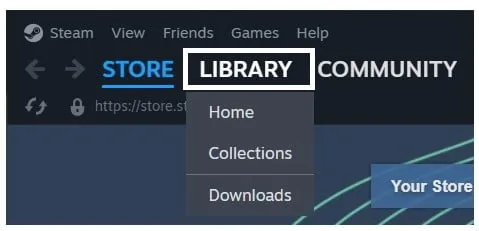
- Vælg spillet Baldur’s Gate 3 .
- Højreklik på den.
- Klik på Egenskaber .
- Vælg nu indstillingen Installerede filer .
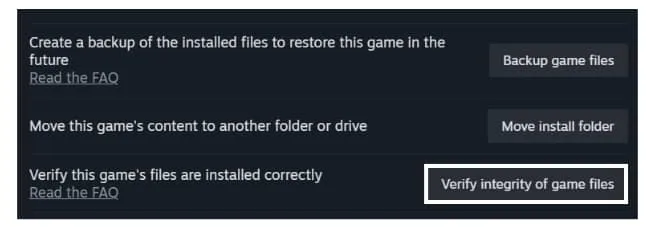
- Klik på Bekræft spilfilernes integritet .
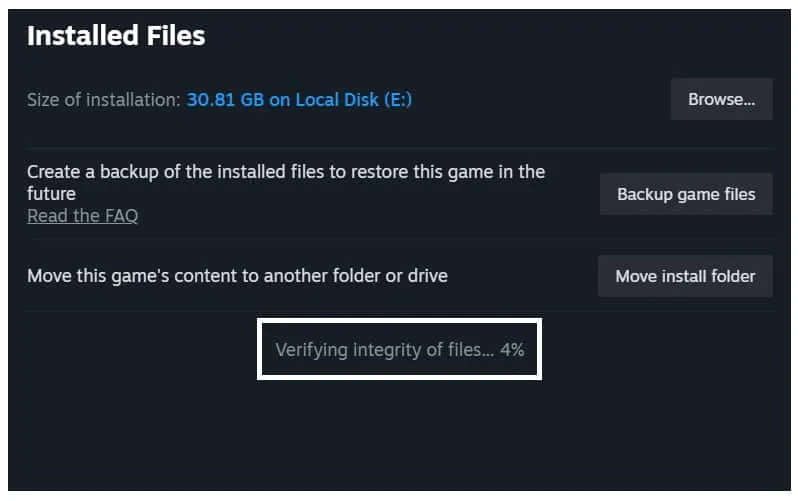
- Vent på, at proceduren er fuldført.
- Genstart nu systemet og kontroller, om problemet er løst eller ej.
Tweak DirectX-version

Hvis du får DirectX-fejlen, mens du kører spillet, kan du prøve at bruge den anden version af det. Der er mange brugere, der har gjort det samme. Det kræves for, at spillet kan køre på DirectX 11 , men hvis du har problemer med det, så prøv at downloade DirectX 12 . Det kan også hjælpe dig med at løse problemet. Du bør prøve dette og tjekke, om det virker for dig.
Opdater spillet
Brugere, der står over for problemet, bør blive ved med at tjekke for opdateringer til spillet. Der er mange brugere, der har rapporteret problemet til udviklerne. Der er chancer for, at udviklerne måske arbejder på nogle patches for at løse dette problem. Så det vil være godt for dig at blive ved med at tjekke efter opdateringerne, så du kan få opdateringen, så snart den bliver frigivet. Du skal følge trinene nedenfor for at gøre dette.
- Åbn Steam Game Store .
- Gå til biblioteket .
- Vælg spillet Baldur’s Gate 3 .
- Højreklik på den.
- Nu vil du se, om der er nye opdateringer tilgængelige.
- Hvis der er tilgængelige opdateringer, skal du downloade dem .
Download den seneste version af Windows
Alle brugere bør sikre sig, at de skal have den nyeste version af Windows, hvis de vil køre DirectX og spil korrekt. Uden den nyeste version af Windows, vil du ikke være i stand til at køre spillet korrekt, da der er chancer for, at softwaren ikke fungerer korrekt, som det var meningen. Du kan søge efter opdateringerne ved hjælp af de trin, der er angivet nedenfor.
- Åbn Indstillinger .
- Klik på Windows Update .
- Vælg Søg efter opdateringer .
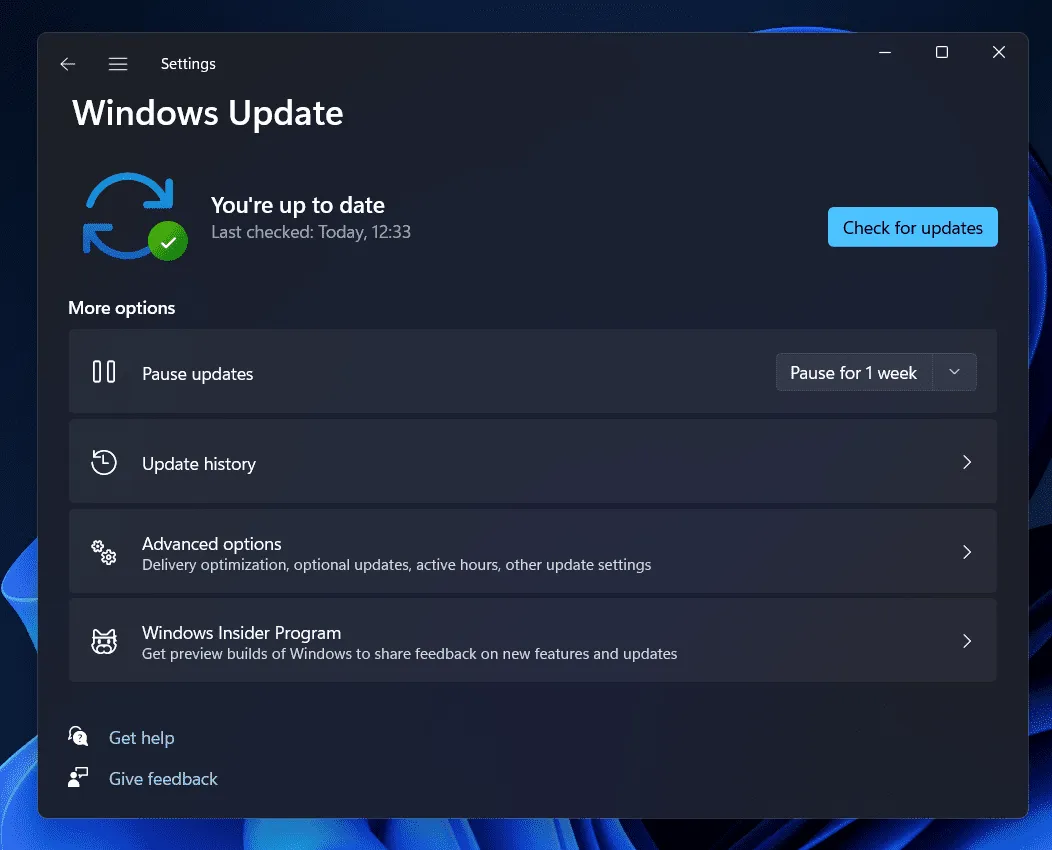
- Hvis nye opdateringer er tilgængelige, skal du downloade dem .
- Når opdateringerne er downloadet , skal du genstarte systemet for at installere dem .
Kontakt kundesupport
Hvis du har prøvet alle de trin, der er anført ovenfor, og stadig sidder fast med det samme problem, vil vi foreslå, at du kontakter kundesupport . Der er chancer for, at problemet kun opstår for dig på dit system på grund af et eller andet problem. Så det vil være godt for dig at kontakte kundesupport og lade dem hjælpe dig med at løse problemet.
Afslutter
Der er tusindvis af brugere, der søger efter rettelserne af Baldur’s Gate 3 DirectX Error. I denne guide har vi listet de enkle løsninger, hvorigennem brugerne vil være i stand til at løse problemet. Vi håber, at denne guide var nyttig for dig. Hvis du har problemer, så lad os det vide i kommentarfeltet nedenfor.
- Baldur’s Gate 3 Lav FPS? Her er 7 måder at rette og forbedre det på
- Baldur’s Gate 3 High Ping-problemer: 9 måder at løse det hurtigt på
- Reparer Baldur’s Gate 3, der sidder fast på indlæsningsskærmen
- Fix: Baldur’s Gate 3 vil ikke starte eller indlæses ikke på opstarts-pc
- 11 måder at rette WOW51900319-fejl i World Of Warcraft
- Sådan rettes Battlefield 2042 DirectX-fejl
- Sådan rettes Hogwarts Legacy DirectX-fejl
Skriv et svar